您现在的位置是:首页 > CAD画图 > CAD画图
中望CAD中如何任意变换UCS坐标轴
![]() 本文转载来源:zwcad.com zwsoft.cn 中望CAD官方教程.如果作者或相关权利人不同意转载,请跟我们联系,我们立即删除文章。2021-05-08
本文转载来源:zwcad.com zwsoft.cn 中望CAD官方教程.如果作者或相关权利人不同意转载,请跟我们联系,我们立即删除文章。2021-05-08
简介CAD中如何任意变换UCS坐标轴 CAD三维建模需要不断变换UCS坐标轴,那么在CAD中该如何操作变换UCS坐标轴呢? 1 、CAD坐标轴是互相垂直的,所以任意捕捉两个轴就可以了。 首先,输入UCS 2、接
CAD中如何任意变换UCS坐标轴
CAD三维建模需要不断变换UCS坐标轴,那么在CAD中该如何操作变换UCS坐标轴呢?
1 、CAD坐标轴是互相垂直的,所以任意捕捉两个轴就可以了。
首先,输入UCS
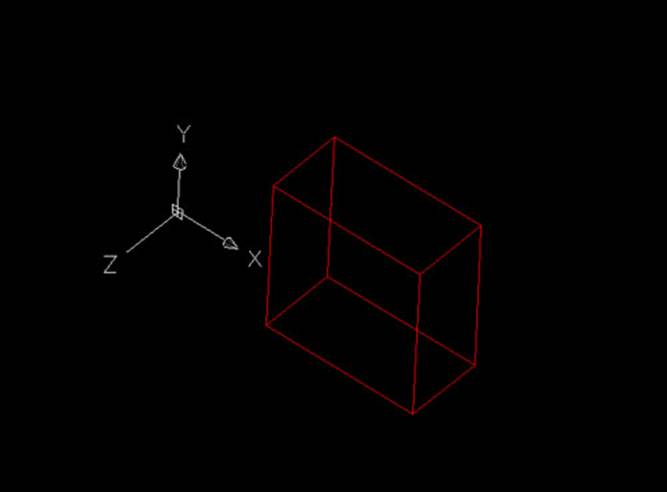
2、接着,输入数字3,然后点击模型的原点,再捕捉X轴,接着再捕捉Y轴,回车。UCS坐标轴变换完毕。
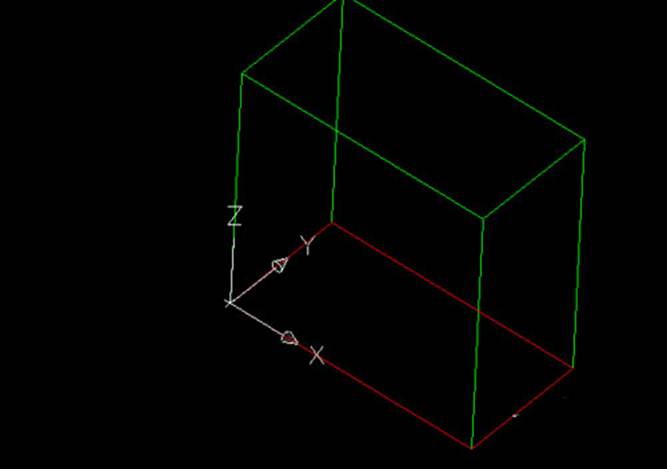
3、变换完坐标轴后,就可以在XY平面画草图继续建模,或者在XY平面标注尺寸等操作了。
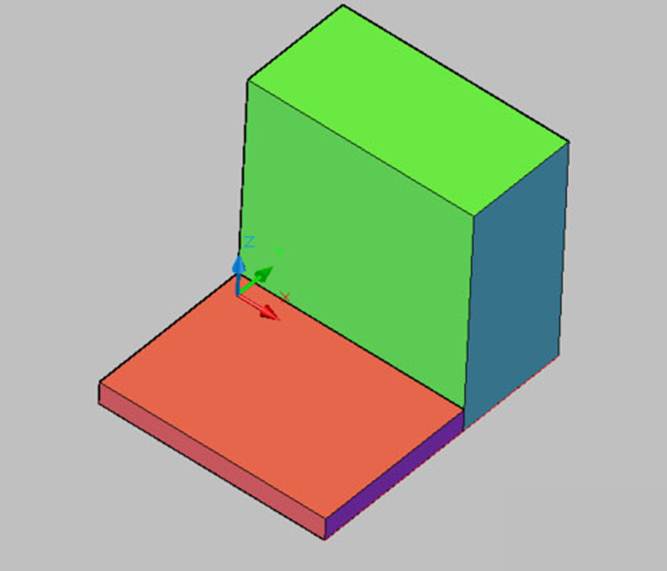
4、也可以利用CAD本身的工具图标来变换坐标轴,在任意工具栏,点击鼠标右键,勾选UCS,吊出UCS工具栏
5、选择X轴旋转图标,点击一下,会出现提示,提示是指定绕X轴旋转90度,这里默认是逆时针旋转。
6、按回车后就会看到绕X轴旋转90度的状态了。其他两个轴的功能Y轴,和Z轴,方法相同。
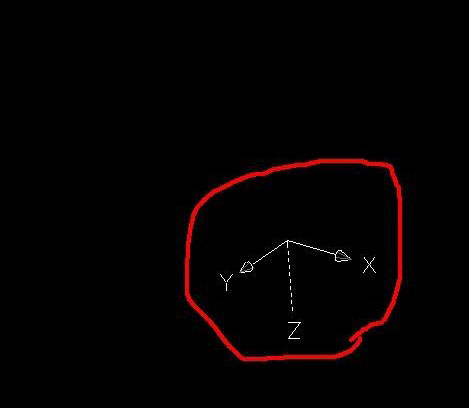
点击排行
 CAD多种快速移动图形的方法
CAD多种快速移动图形的方法










